✅ Принтер по умолчанию постоянно меняется (РЕШЕНИЕ)
Исправление принтера по умолчанию постоянно меняет тему: в последней операционной системе Microsoft (Windows 10) удалена функция определения сетевого местоположения для принтеров, и поэтому вы не можете установить желаемый принтер по умолчанию. Теперь принтер по умолчанию автоматически устанавливается в Windows 10 и обычно это последний выбранный вами принтер. Если вы хотите изменить принтер по умолчанию и не хотите, чтобы он менялся автоматически, следуйте приведенному ниже руководству по устранению неполадок.

Принтер по умолчанию постоянно меняется (РЕШЕНИЕ)
Обязательно создайте точку восстановления на случай, если что-то пойдет не так.
Способ 1. Отключите Windows 10 для автоматического управления принтером.
1. Нажмите клавиши Windows + I, чтобы открыть «Настройки», а затем нажмите «Устройства».

2. Теперь в левом меню выберите «Принтеры и сканеры».
3.Отключите переключатель «Разрешить Windows управлять моим принтером по умолчанию».
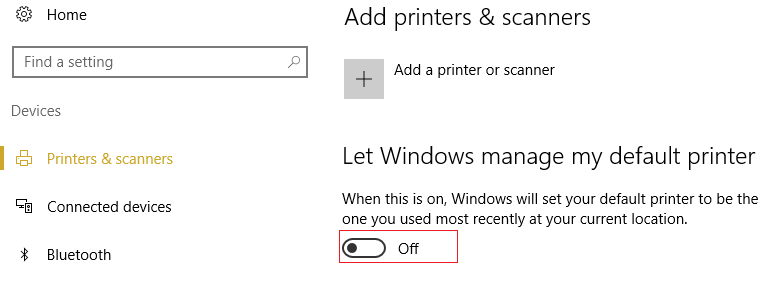
4.Закройте все и перезагрузите компьютер.
Способ 2. Установите принтер по умолчанию вручную.
1. Нажмите клавиши Windows + X и выберите «Панель управления».
2. Нажмите «Оборудование и звук», а затем выберите «Устройства и принтеры».
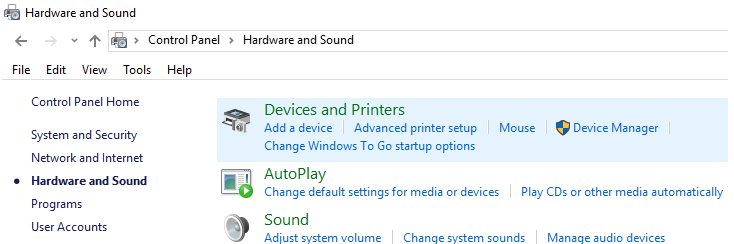
3. Щелкните правой кнопкой мыши принтер и выберите «Установить как принтер по умолчанию».
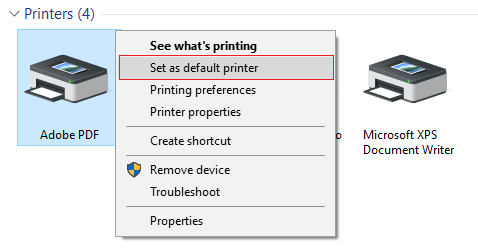
4.Перезагрузите компьютер, чтобы сохранить изменения.
Способ 3: исправление реестра
1. Нажмите клавишу Windows + R, затем введите regedit и нажмите Enter, чтобы открыть редактор реестра.

2.Перейдите к следующему разделу реестра:
HKEY_CURRENT_USER_SOFTWAREN-MicrosoftNWindows NTNVersion ActualNWindows
3. Дважды щелкните LegacyDefaultPrinterMode и измените его значение на 1.
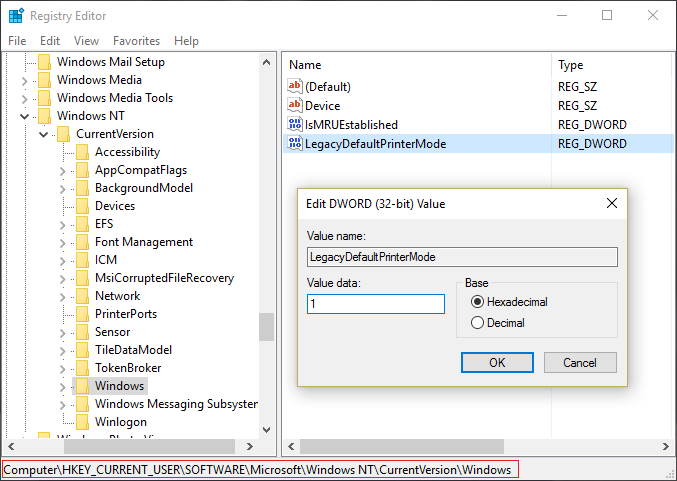
Примечание. Если значение отсутствует, вам придется вручную создать этот ключ, щелкнуть правой кнопкой мыши пустую область в правом окне реестра, а затем выбрать «Создать» > «Значение DWORD (32-разрядное)» и назвать этот ключ LegacyDefaultPrinterMode.
4.Нажмите ОК и закройте редактор реестра. 5. Сбросьте настройки принтера по умолчанию, следуя описанному выше методу.
5.Перезагрузите компьютер, чтобы сохранить изменения.
6. Если это не решит проблему, снова откройте редактор реестра и перейдите по следующему пути:
HKEY_USERS_SIDNimpresorasNconexionesHKEY_USERS_SIDNimpresoras
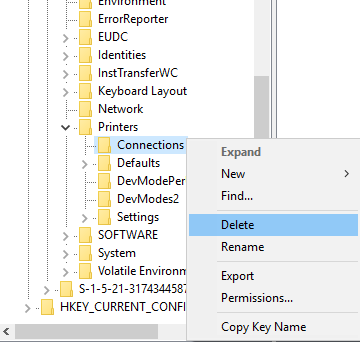
7.Удалите все записи, присутствующие в этих ключах, а затем перейдите к:
Принтеры по умолчанию
8. Очистите DWORD DisableDefault в правом окне и восстановите настройки принтера по умолчанию.
9.Перезагрузите компьютер, чтобы сохранить предыдущие настройки.
Рекомендуется для вас:
- Исправить ошибку планировщика задач. Один или несколько указанных аргументов недопустимы.
- Исправить ошибку «Вы не можете войти в свой компьютер прямо сейчас»
- Ваше устройство не в сети. Пожалуйста, войдите в систему, используя последний пароль, использованный на этом устройстве.
- Исправить Superfetch перестал работать
Это все, что вам удалось исправить. Принтер по умолчанию продолжает меняться (РЕШЕНИЕ), но если у вас все еще есть вопросы по этому руководству, не стесняйтесь задавать их в разделе комментариев.